
Налаштування геопозиції в Apple Business Manager
Після реєстрації в Apple Business Manager автоматично створюється геопозиція (називається початковою), що відповідає назві вашої установи. З розширенням використання в інших місцях або офісах можна додавати інші геопозиції та змінювати інформацію про них. Додаткові геопозиції можуть дублювати фізичні геопозиції або організаційні підрозділи. Програмам та книгам може надаватися певна геопозиція. Ролі користувачів (як-от «Контент-менеджер» і «Персонал») можуть бути закріплені за геопозицією.
Є дві ролі, які мають повноваження для керування геопозицією: адміністратор (роль із найбільшою кількістю повноважень) і менеджер із персоналу (який має наступний за розміром набір повноважень після адміністратора).
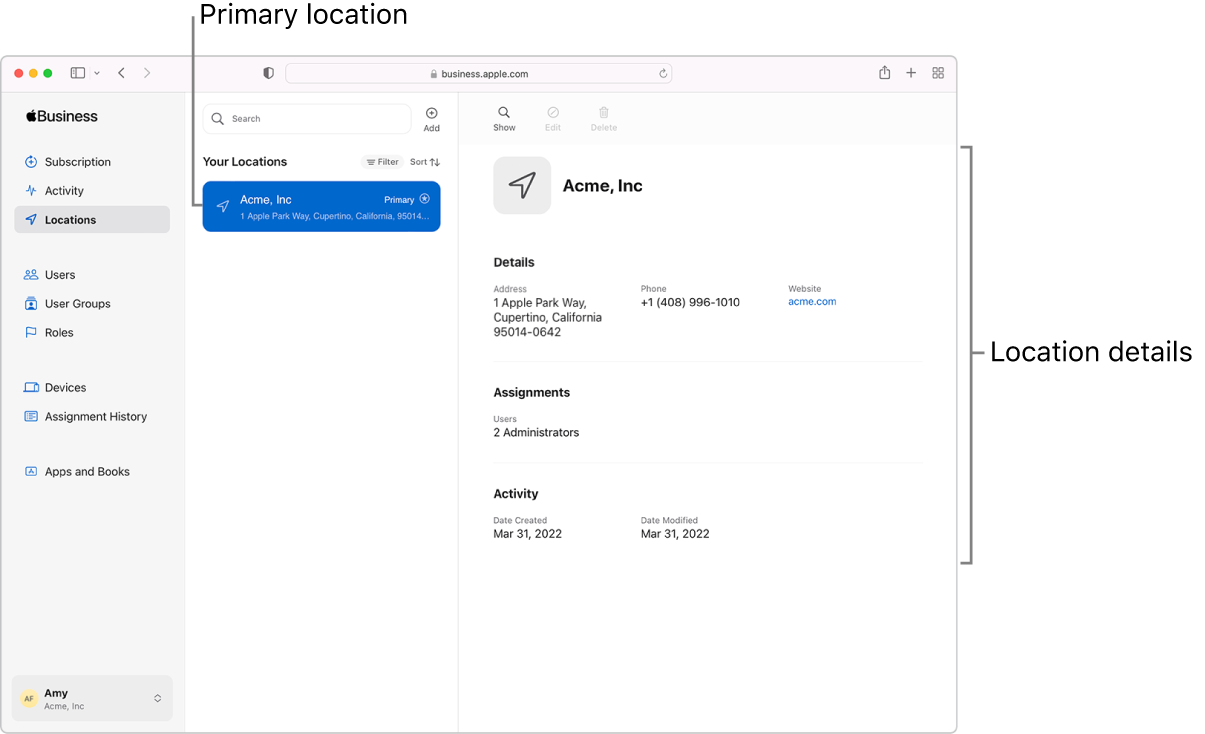
Пошук і перегляд інформації про геопозицію
В Apple Business Manager
 увійдіть в обліковий запис користувача, що має роль адміністратора або менеджера з персоналу.
увійдіть в обліковий запис користувача, що має роль адміністратора або менеджера з персоналу.На бічній панелі виберіть «Геопозиція»
 , а потім виберіть або знайдіть геопозицію за допомогою поля пошуку. Дивіться розділ Пошук.
, а потім виберіть або знайдіть геопозицію за допомогою поля пошуку. Дивіться розділ Пошук.Виберіть геопозицію та перегляньте основні відомості про неї.
У деяких випадках ви можете переглядати лише ініційовані вами зʼєднання.
Щоб переглянути більше інформації про цю установу, наприклад будь-які налаштування обʼєднаної автентифікації, керованих Apple ID для ваших користувачів тощо, виберіть своє ім’я в нижній частині бічної панелі, а потім натисніть «Уподобання»
 .
.
Додання геопозиції
Ви можете додавати геопозиції. Ця опція корисна, якщо ви керуєте кількома віддаленими геопозиціями для вашої установи.
В Apple Business Manager
 увійдіть в обліковий запис користувача, що має роль адміністратора або менеджера з персоналу.
увійдіть в обліковий запис користувача, що має роль адміністратора або менеджера з персоналу.На бічній панелі виберіть «Геопозиція»
 , а потім у верхній частині вікна натисніть кнопку «Додати»
, а потім у верхній частині вікна натисніть кнопку «Додати»  .
.Введіть інформацію про нову геопозицію й виберіть «Зберегти».
Редагування геопозиції
Ви можете редагувати будь-яку геопозицію, за винятком початкової. Ця опція корисна, якщо ви керуєте кількома віддаленими геопозиціями для вашої установи.
В Apple Business Manager
 увійдіть в обліковий запис користувача, що має роль адміністратора або менеджера з персоналу.
увійдіть в обліковий запис користувача, що має роль адміністратора або менеджера з персоналу.На бічній панелі виберіть «Геопозиція»
 , а потім виберіть або знайдіть геопозицію за допомогою поля пошуку. Дивіться розділ Пошук.
, а потім виберіть або знайдіть геопозицію за допомогою поля пошуку. Дивіться розділ Пошук.Виберіть геопозицію й у верхній частині вікна натисніть кнопку «Редагувати»
 .
.Відредагуйте вибрану геопозицію й натисніть «Зберегти».
Видалення геопозиції
Ви можете видаляти геопозиції, створені вручну. Перш ніж виконати таку дію, облікові записи та ліцензії на програми й книги потрібно перенести в іншу геопозицію.
В Apple Business Manager
 увійдіть в обліковий запис користувача, що має роль адміністратора або менеджера з персоналу.
увійдіть в обліковий запис користувача, що має роль адміністратора або менеджера з персоналу.На бічній панелі виберіть «Геопозиція»
 , а потім виберіть або знайдіть геопозицію за допомогою поля пошуку. Дивіться розділ Пошук.
, а потім виберіть або знайдіть геопозицію за допомогою поля пошуку. Дивіться розділ Пошук.Натисніть кнопку «Видалити»
 .
.Переконайтеся, чи справді потрібно видалити геопозицію. Цю дію не можна скасувати.
Виберіть «Видалити».
